Sélectionner les opérations depuis le Quick Menu
Le Quick Menu vous permet d'utiliser immédiatement le ScanSnap et ce, même si c'est votre première utilisation.
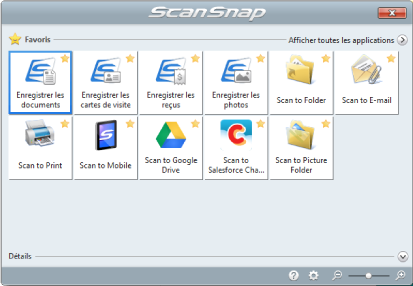
Sélectionnez une application depuis le Quick Menu afin de réaliser les opérations suivantes :
Utiliser les images numérisées
Partager les documents numérisés.
 Scan to Folder
Scan to Folder- Pour sauvegarder l'image numérisée directement dans un dossier partagé, sur un réseau, après la numérisation. Partagez-la et informez les personnes concernées de l'emplacement du dossier grâce à un e-mail automatiquement créé.
Envoyer des fichiers de document à d'autres personnes via un e-mail.
 Scan to E-mail
Scan to E-mail- Pour envoyer un e-mail aux participants avec en pièce-jointe le fichier de l'image.IMPORTANT
Vous pouvez envoyer jusqu'à dix pièces-jointes.
Si vous numérisez plusieurs documents en utilisant les paramètres indiqués ci-dessous, plusieurs fichiers seront créés. Faites attention au nombre de documents que vous numérisez si :
- Format du fichier : JPEG (*.jpg)
- La case [Générer un fichier PDF après (n) page(s)] est cochée
Faire des copies d'un document papier
 Scan to Print
Scan to Print- Pour imprimer une image numérisée à l'aide d'une imprimante.
Sauvegarder des documents numérisés dans un périphérique mobile
 Scan to Mobile
Scan to Mobile- Pour sauvegarder l'image numérisée dans un périphérique mobile connecté à l'ordinateur.
Vous pouvez accéder aux fichiers sauvegardés grâce à l'application permettant de visionner des fichiers PDF ou JPEG.
Affiché lorsque .NET Framework 3.0 est installé.
Notez que .NET Framework 3.0 est également inclus dans .NET Framework 3.5 (SP1 au minimum). Il est recommandé d'installer la dernière mise à jour et d'utiliser .NET Framework 3.5 (SP1 au minimum).
Si .NET Framework 4 au minimum est déjà installé, vous devez installer .NET Framework 3.0 séparément car .NET Framework 3.0 n'est pas inclus dans .NET Framework 4 au minimum.
Convertir des catalogues et des brochures en données numériques et les sauvegarder.
 Scan to Picture Folder
Scan to Picture Folder- Pour sauvegarder les images numérisées de catalogues et de brochures directement dans votre dossier Images.
Lier avec les applications
Pour classer et gérer les documents numérisées.
 Enregistrer les documents
Enregistrer les documents- Les images numérisées sont sauvegardées dans ScanSnap Home en tant qu'enregistrements de données de contenu avec le type de document [Documents]. Il est possible d'organiser ou de gérer les enregistrements de données de contenu dans ScanSnap Home.
Cette option s'affiche lorsque les conditions requises sont satisfaites.
- ScanSnap Home est installée
- ScanSnap Organizer, CardMinder ou ScanSnap Receipt n'est pas installée
IMPORTANT- Si ScanSnap Manager et ScanSnap Home sont toutes deux installées, il est impossible d'utiliser ScanSnap Home pour numériser des documents.
- Pour utiliser ScanSnap Home, vous devez tout d'abord activer une licence.
Pour en savoir plus sur l'activation d'une licence, consultez cette rubrique de l'Aide de ScanSnap Home.
 ScanSnap Organizer
ScanSnap Organizer- Pour sauvegarder les images numérisées dans un dossier spécifié de ScanSnap Organizer, vous permettant de les classer et de les gérer dans ScanSnap Organizer.
Affiché lorsque ScanSnap Organizer est installé.
Classer et organiser un grand nombre de cartes de visite.
 Enregistrer les cartes de visite
Enregistrer les cartes de visite- Les images numérisées sont sauvegardées dans ScanSnap Home en tant qu'enregistrements de données de contenu avec le type de document [Cartes de visite]. Il est possible d'organiser ou de gérer les enregistrements de données de contenu dans ScanSnap Home.
Cette option s'affiche lorsque les conditions requises sont satisfaites.
- ScanSnap Home est installée
- ScanSnap Organizer, CardMinder ou ScanSnap Receipt n'est pas installée
IMPORTANT- Si ScanSnap Manager et ScanSnap Home sont toutes deux installées, il est impossible d'utiliser ScanSnap Home pour numériser des documents.
- Pour utiliser ScanSnap Home, vous devez tout d'abord activer une licence.
Pour en savoir plus sur l'activation d'une licence, consultez cette rubrique de l'Aide de ScanSnap Home.
 Scan to CardMinder
Scan to CardMinder- Pour stocker et gérer des cartes de visite dans CardMinder.
Affiché lorsque CardMinder est installé.
CONSEILLorsque CardMinder est utilisé pour la fonction de liaison, il est recommandé d'utiliser [Résolution automatique] ou [Supérieure] pour [Qualité de l'image] dans l'onglet [Numérisation] de la fenêtre de configuration du ScanSnap. ScanSnap Manager ne peut pas être lié avec CardMinder lorsque [Qualité de l'image] est réglé sur [Excellente].
Numériser des photos pour créer un album.
 Enregistrer les photos
Enregistrer les photosLes images numérisées sont sauvegardées dans ScanSnap Home en tant qu'enregistrements de données de contenu avec le type de document [Photos]. Il est possible d'organiser ou de gérer les enregistrements de données de contenu dans ScanSnap Home.
Cette option s'affiche lorsque les conditions requises sont satisfaites.
- ScanSnap Home est installée
- ScanSnap Organizer, CardMinder ou ScanSnap Receipt n'est pas installée
IMPORTANT- Si ScanSnap Manager et ScanSnap Home sont toutes deux installées, il est impossible d'utiliser ScanSnap Home pour numériser des documents.
- Pour utiliser ScanSnap Home, vous devez tout d'abord activer une licence.
Pour en savoir plus sur l'activation d'une licence, consultez cette rubrique de l'Aide de ScanSnap Home.
Convertir vos documents papier en données numériques afin de les classer.
 Scan to Rack2-Filer Smart
Scan to Rack2-Filer Smart- Pour sauvegarder les images numérisées en fichiers PDF dans Rack2-Filer Smart afin de les gérer et de les organiser.
Affiché lorsque la version d'essai de Rack2-Filer Smart ou Rack2-Filer Smart est installée.
 Scan to Rack2-Filer
Scan to Rack2-Filer- Pour sauvegarder les images numérisées en fichiers PDF dans Rack2-Filer afin de les gérer et de les organiser.
Affiché lorsque Rack2-Filer (vendu séparément) est installé (V5.0 au minimum recommandée).
Convertir vos documents papier en données numériques afin de les classer (Magic Desktop).
 Scan to Magic Desktop
Scan to Magic Desktop- Pour sauvegarder les images numérisées dans Magic Desktop pour les gérer et les organiser.
Affiché lorsque la version d'essai de Magic Desktop ou Magic Desktop est installé.
 Enregistrer les reçus
Enregistrer les reçus- Les images numérisées sont sauvegardées dans ScanSnap Home en tant qu'enregistrements de données de contenu avec le type de document [Reçus]. Il est possible d'organiser ou de gérer les enregistrements de données de contenu dans ScanSnap Home.
Cette option s'affiche lorsque les conditions requises sont satisfaites.
- ScanSnap Home est installée
- ScanSnap Organizer, CardMinder ou ScanSnap Receipt n'est pas installée
IMPORTANT- Si ScanSnap Manager et ScanSnap Home sont toutes deux installées, il est impossible d'utiliser ScanSnap Home pour numériser des documents.
- Pour utiliser ScanSnap Home, vous devez tout d'abord activer une licence.
Pour en savoir plus sur l'activation d'une licence, consultez cette rubrique de l'Aide de ScanSnap Home.
Citer un texte de vos documents papier.
 ABBYY Scan to Word
ABBYY Scan to Word ABBYY Scan to Excel(R)
ABBYY Scan to Excel(R) ABBYY Scan to PowerPoint(R)
ABBYY Scan to PowerPoint(R)- Pour reconnaître le texte de l'image numérisée et le convertir en document Word, Excel ou PowerPoint.
Affiché lorsque ABBYY FineReader for ScanSnap (5.0 au minimum) est installé.
CONSEILIl est recommandé d'utiliser [Résolution automatique] ou [Supérieure] pour [Qualité de l'image] dans l'onglet [Numérisation] de la fenêtre de configuration du ScanSnap.
Partager les documents numérisés grâce à la liaison avec SharePoint.
 Scan to SharePoint
Scan to SharePoint- Pour sauvegarder l'image numérisée dans SharePoint.
Affiché lorsque Scan to Microsoft SharePoint est installé.
Lier avec les services Cloud
Pour gérer les documents numérisés grâce à la liaison avec Dropbox.
 Scan to Dropbox
Scan to Dropbox- Pour sauvegarder les images numérisées dans votre dossier Dropbox.
S'affiche lorsque Dropbox pour Windows 1.1.45 ou version supérieure est installé.
Gérer les documents numérisés grâce à la liaison avec Evernote.
 Scan to Evernote (Document)
Scan to Evernote (Document)- Pour sauvegarder les fichiers PDF dans Evernote.
S'affiche lorsque Evernote for Windows 3.5 ou version supérieure est installé.
Pour sauvegarder les documents manuscrits grâce à la liaison avec Evernote.
 Scan to Evernote (Note)
Scan to Evernote (Note)- Pour sauvegarder les fichiers JPEG dans Evernote.
S'affiche lorsque Evernote for Windows 3.5 ou version supérieure est installé.
Pour gérer les documents numérisés grâce à la liaison avec Google Drive.
 Scan to Google Drive
Scan to Google Drive- Pour sauvegarder les fichiers PDF dans Google Drive.
S'affiche lorsque .NET Framework 4 ou une mise à jour sur place pour .NET Framework 4 est installé.
Après avoir installé .NET Framework, appliquez les mises à jour dans Windows Update.
Gérer les documents numérisés grâce à la liaison avec Salesforce Chatter.
 Scan to Salesforce Chatter
Scan to Salesforce Chatter- Pour poster vos images numérisées dans Salesforce Chatter. Vous pouvez utiliser des fichiers postés avec Salesforce CRM.
Vous devez installer .NET Framework 4.5 ou une mise à jour sur place pour .NET Framework 4.5.
Gérer les documents numérisés grâce à la liaison avec SugarSync.
 Scan to SugarSync
Scan to SugarSync- Pour sauvegarder les images numérisées dans votre dossier SugarSync.
S'affiche lorsque SugarSync Manager pour Windows 1.9.28 ou version supérieure est installé.
Vous pouvez ajouter des applications dans le Quick Menu. Pour en savoir plus, consultez Gérer les applications liées.